- Download del file gara-sal
- Apri il file gara-sal e abilita la modifica del file
- Salva il file nella cartella documenti con il nome gara-salto
- Seleziona le colonne da A ad F
- Porta a 16 la larghezza delle colonne selezionate
- Seleziona la riga 1 e imposta la sua altezza a 30
- Seleziona l’intervallo di celle A1:F1
- Metti in grassetto le celle selezionate
- Allinea al centro orizzontalmente e verticalmente il contenuto delle celle selezionate
- Fra le righe 3 e 4, inserisci una nuova riga
- Nella nuova riga digita l’atleta Colombo con le seguenti prestazioni: 8,00 7,86 8,15
- Seleziona le celle con i nomi degli atleti (A2:A7)
- Applica il corsivo e uno sfondo azzurro alle celle selezionate
- Inserisci nella cella E2 la funzione MAX per valutare il migliore dei 3 salti eseguiti dall’atleta Rossi
- Copia la formula appena creata, nelle celle da E3 a E7, usando il quadratino di riempimento automatico
- Inserisci nella cella F2 la funzione MEDIA per valutare la media dei 3 salti eseguiti dall’atleta Rossi
- Copia la formula appena creata, nelle celle da F3 a F7, usando il quadratino di riempimento automatico
- Seleziona le celle da B2 a F7
- Formatta le celle selezionate con 2 cifre decimali
- Applica un bordo alle celle selezionate
- Seleziona le celle da E2 a E7
- Applica uno sfondo di colore grigio chiaro alle celle selezionate
- Imposta il grassetto e colore carattere rosso alle celle selezionate
- Nella cella G2 inserisci la funzione SE che visualizzi il testo qualificato se il salto migliore di Rossi è maggiore di 8,01, altrimenti il testo non qualificato
- Copia la formula appena creata, nelle celle da G3 a G7, usando il quadratino di riempimento automatico
- Adatta al contenuto la larghezza della colonna G
- Copia il formato della cella A2 sull’intervallo di celle G2:G7
- Nel layout di pagina Imposta l’orientamento orizzontale
- Inserisci nel piè di pagina il testo SALTO IN LUNGO, allineato a sinistra
- Torna alla visualizzazione normale del foglio di lavoro
- Rinomina il Foglio1 in Gara
- Crea un nuovo foglio nella cartella di lavoro
- Rinomina il nuovo foglio in Classifica
- Vai sul foglio Gara
- Seleziona l’intervallo di celle A1:F7 e copia
- Incolla le celle nel foglio classifica a partire dalla cella A1 e utilizzando l’opzione incolla valori
- Seleziona le colonne da A ad F del foglio classifica
- Imposta a 15 la larghezza delle colonne selezionate
- Seleziona le celle da B2 a F7
- Formatta le celle con 2 cifre decimali
- Ordina i dati in base al Salto Migliore e quindi in base a Media, entrambi i criteri in ordine decrescente
- Seleziona l’intervallo A1:F7 del foglio classifica i imposta uno stile cella a piacere
- Inserisci nel foglio classifica una immagine online a tema
- Posiziona tale immagine sotto la tabella
- Modifica le dimensioni dell’immagine a piacere
- Torna al foglio Gara e seleziona l’intervallo A1:D7
- crea un grafico a colonne raggruppate con le celle selezionate
- Digita il testo RISULTATI nel titolo del grafico
- Posiziona il grafico sotto la tabella e dimensionalo a piacere
- Formatta lo sfondo del grafico con il colore azzurro chiaro
- Imposta le etichette dei due assi in grassetto
- Porta la dimensione carattere della legenda a 14
- Salva e chiudi il foglio elettronico
- Chiudi il programma
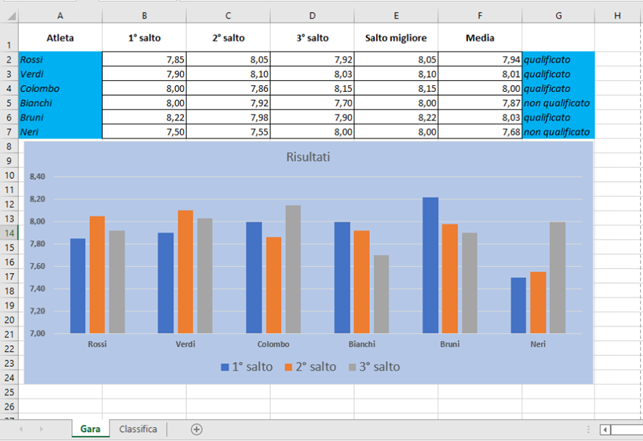
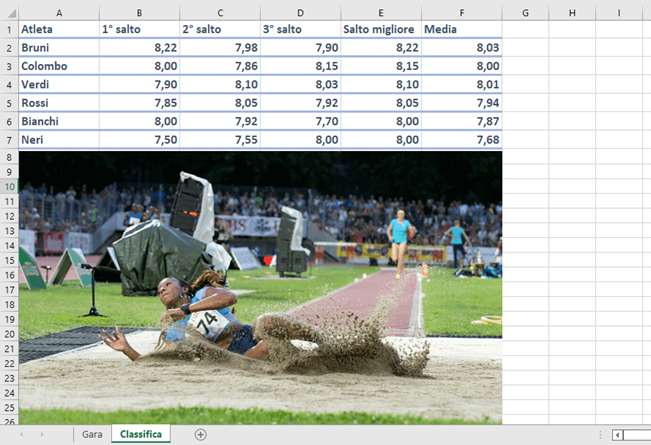
Autore: informarsi.net
